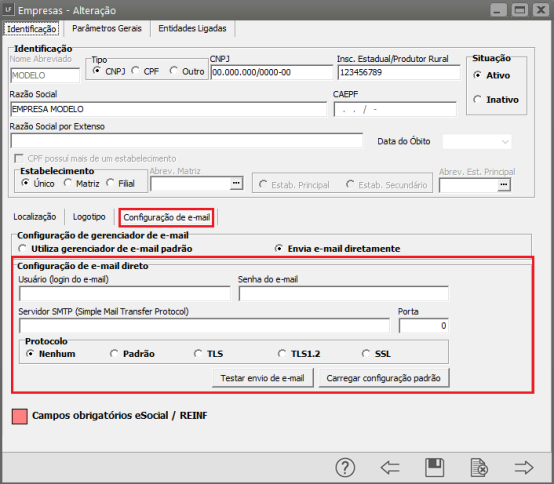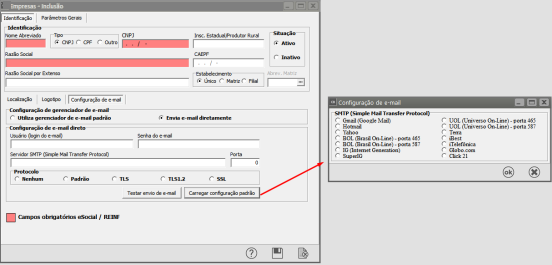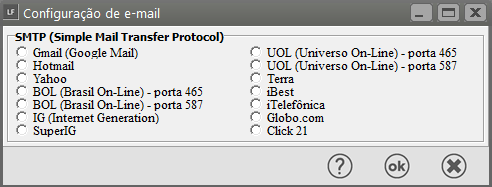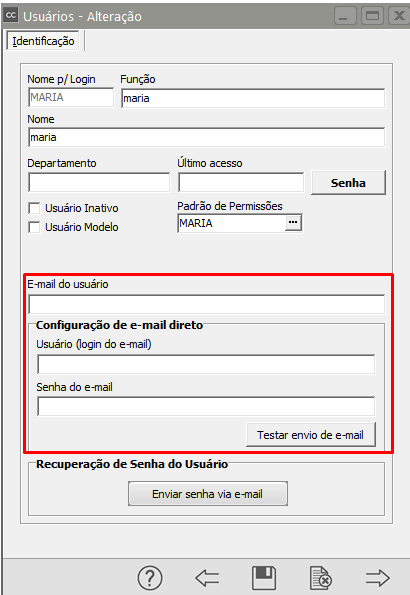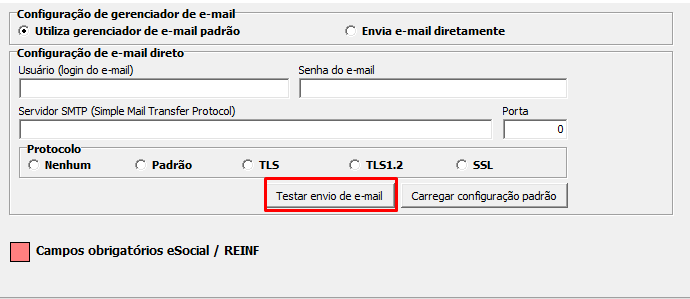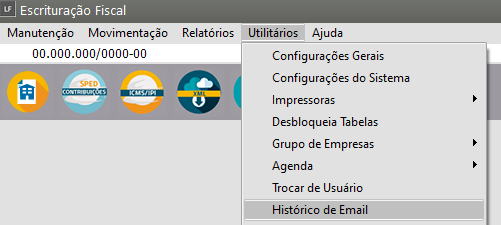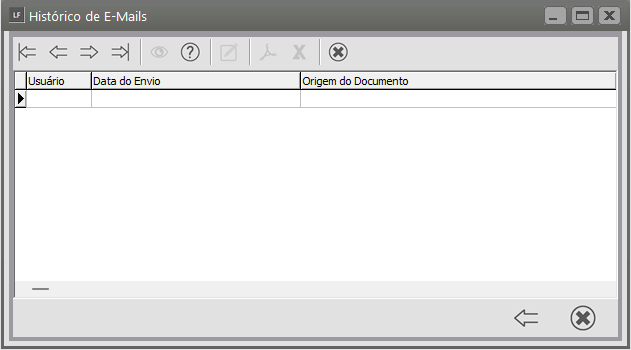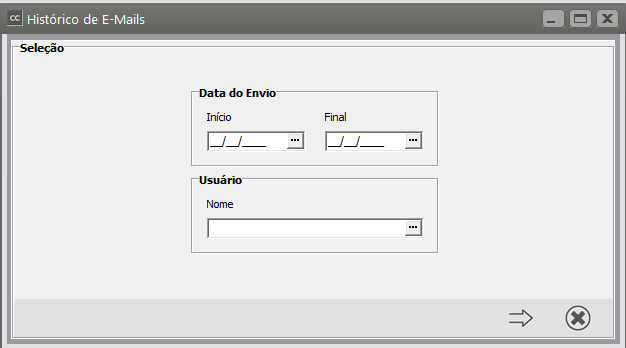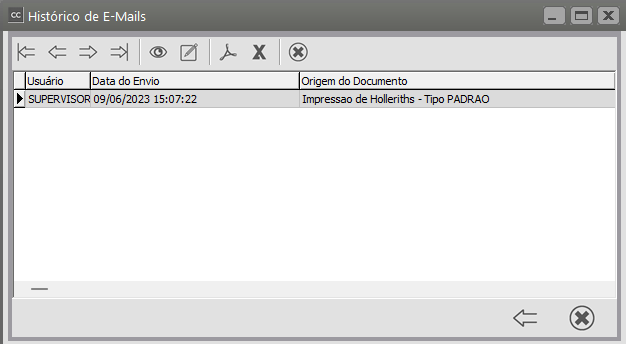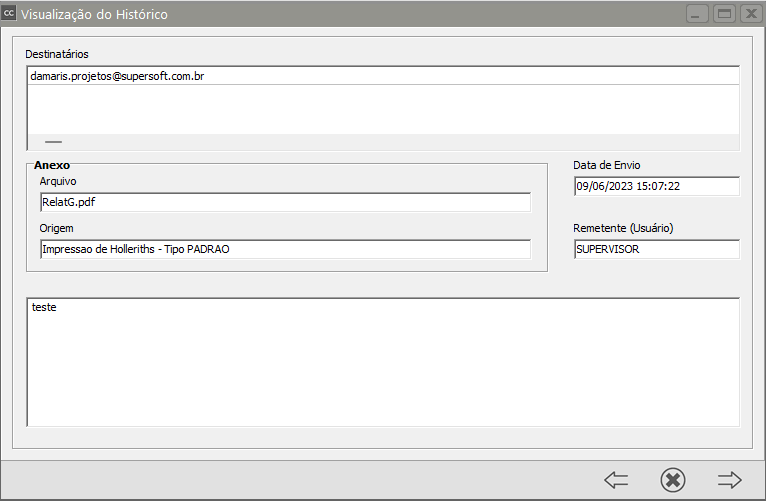Histórico de Emails
ParaIMPORTANTE
É importante salientar, que oexistem Menualguns Provedores de verificaçemail que protegem as informações de seus usuários, desta forma, pode ser que aconteça do email não ser enviado quando você fizer o teste de envio de email.
Caso isso aconteça, verifique a configuração feita no Provedor de email e dê permissão para que outros programas possam enviar email utilizando sua caixa de saída de email (lembre-se que pode ser que essa permissão seja realizada em duas etapas).
Caso tenha dúvidas, consulte o seu Técnico de Informática.
O Sistema possibilita quem, a partir do momento que seu email seja configurado no no menu Manutenção>Empresas>Dados Cadastrais da Empresa, aba configuração de Históricoemail
Você podeconseguirá configurarenviar tambémemails, comoutilizando osa caixa de saída definida.
1) Configuração de Gerenciador de e-mailsmail
Será sistemanecessário serão enviados:definir se será utilizado o gerenciador de e-mail padrão instalado ou o próprio sistema se encarrega de enviar o e-mail diretamente (onde será necessário dados para autenticação).
a) optese por usarutilizará o gerenciador de e-mail padrão o sistema trará a opção de Mostrar tela do gerenciador de e-mailsmails disponível para seleção quando for efetuado algum envio de e-mail pelo sistema.
b) Caso opte por não usar o gerenciador de e-mail (ou seja, opte por Envia e-mail diretamente), o sistema irá requerer dados para efetuar a autenticação (as informações em Configuração de e-mail direto serão necessárias):
Obs.: Com a opção Envia e-mail diretamente selecionada, é obrigatório a informação do e-mail da empresa:
Após definir a configuração de Gerenciador de e-mail, informe
1) Usuário (login do e-mail): Usuário utilizado para efetuar logon na conta de e-mail, ou seja, o seu login.
2) Senha do e-mail: Senha do e-mail que está sendo configurado.
3) Servidor SMTP (Simple Mail Transfer Protocol): Servidor de envio SMTP (utilizado para enviar mensagens).
4) Porta: Porta do servidor SMTP.
5) Protocolo: Protocolo utilizado para segurança na comunicação e transmissão das mensagens.
Caso o usuário utilize um provedor de e-mails comum (como GMail, Hotmail, Yahoo, etc), o sistema traz a opção de se carregar as informações do SMTP, Porta e Protocolo desses provedores. Para isso clique em Carregar configuração padrão. Irá aparecer a tela a seguir:
Caso seu provedor esteja na lista, selecione-o e clique em OK. O sistema irá preencher os campos SMTP, Porta e Protocolo conforme o tipo de provedor escolhido.
Importante: O sistema irá considerar como remetente dos e-mails o usuário logado, caso este possua os dados para o envio de e-mail informados, ou seja, os campos E-mail do usuário, Usuário (login do e-mail), Senha do e-mail. Caso contrário o sistema irá utilizar os dados informados no cadastro da empresa.
Ao término da configuração é possível enviar um e-mail teste a fim de se verificar se os dados informados são válidos. Para isso clique em Testar envio de e-mail. Caso os dados informados estejam corretos você receberá uma mensagem "E-mail de teste enviado com sucesso". Apenas neste caso, o remetente e o destinatário do e-mail serão ambos o e-mail cadastrado na aba Localização.
Para confirmação da realização do teste, acesse sua caixa de email e verifique se você recebeu um email de teste.
Em caso de dúvidas quanto aos dados a serem fornecidos para a opção Envia e-mail diretamente contate o técnico de TI de sua empresa ou outro profissional responsável pela configuração de sua conta no seu gerenciador de e-mails.
Para fazer o visualização desses e-mails enviados acessar o Menu Utilitários> Histórico de e-mails.
O sistemaSistema irá demonstrar os históricos dos e-mails enviados com as informações do Usuário, Data do Envio e Origem do Documento.
Clique na seta Avança
Se você clicar na linha do email e em seguida no botão visualizar, o Sistema apresentará a tela com o email enviado